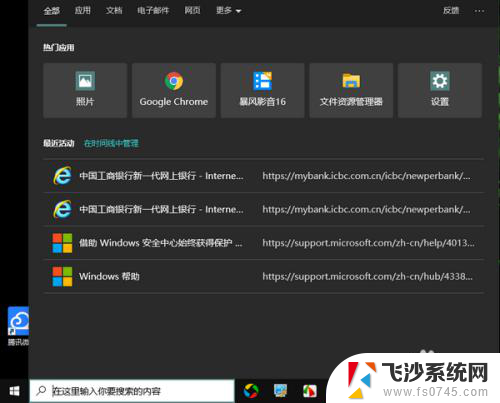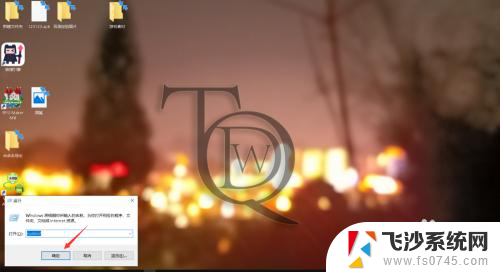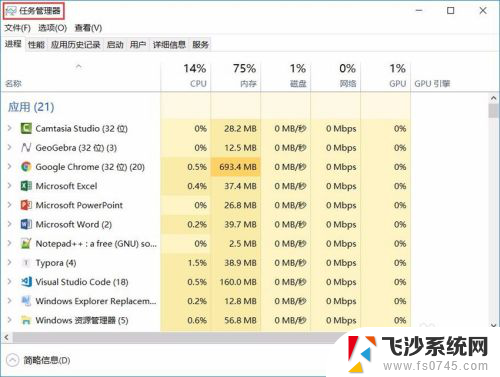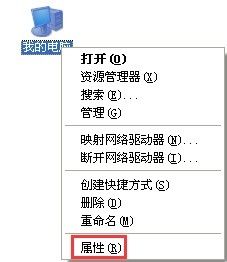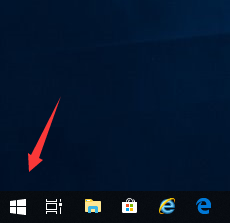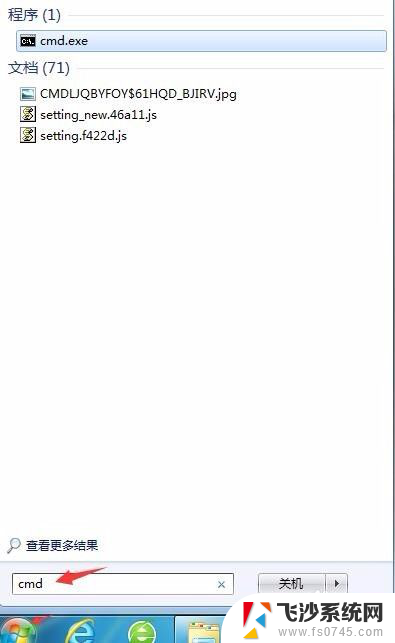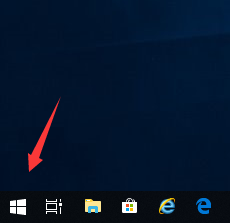为什么电脑个别软件连不上网 电脑部分软件无法联网的解决方法
在现代社会中电脑已经成为我们生活中不可或缺的一部分,有时我们会遇到这样的情况:电脑上的某些软件无法连接到互联网。这给我们的工作和生活带来了很大的困扰。为什么会出现这种情况呢?可能是网络设置有问题,也可能是软件本身存在故障。针对这个问题,我们需要及时找到解决方法,以确保我们的电脑能够正常联网使用。接下来我们将探讨一些解决这个问题的有效方法。
具体步骤:
1.同时按下快捷键 Win + S ,打开搜索窗口。
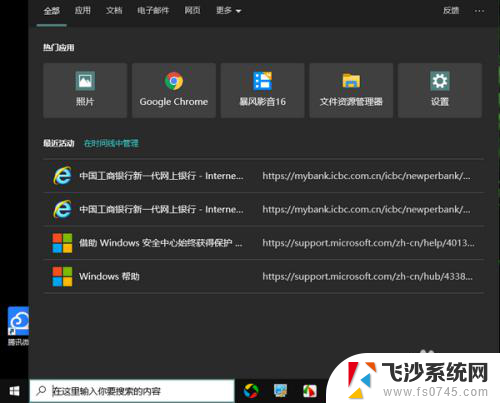
2.在搜索框中输入“防火墙和网络保护”,再点击找到的结果进入。
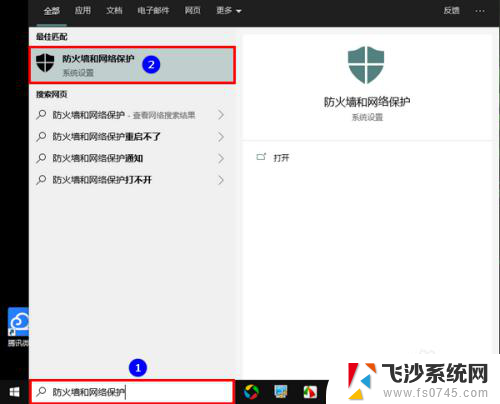
3.然后,在打开的窗口中点击“允许应用通过防火墙”。
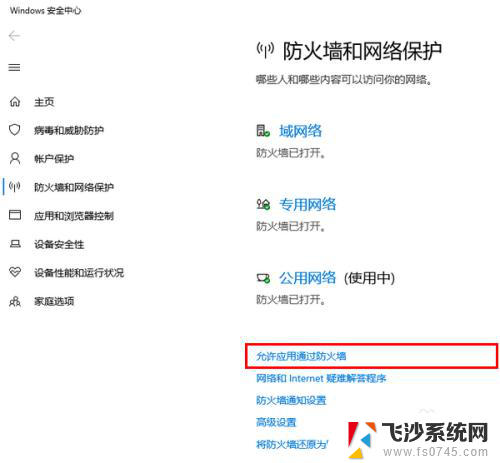
4.接着在弹出的新窗口中点击“更改设置”。
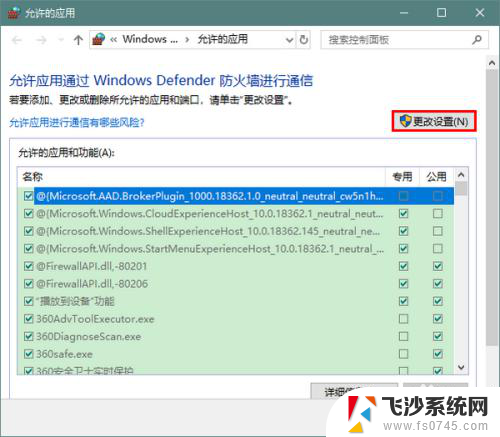
5.点击之后,下方“允许的应用和功能”部分就变得可以编辑了。我们拉动旁边的滚动条找到想让它联网的应用程序。
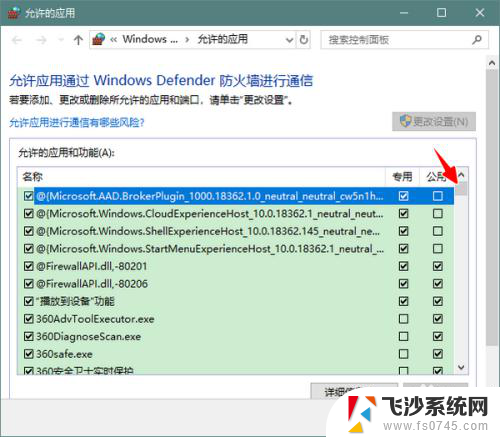
6.找到之后,根据需要勾选“专用”和“公用”,再点击“确定”就可以了。
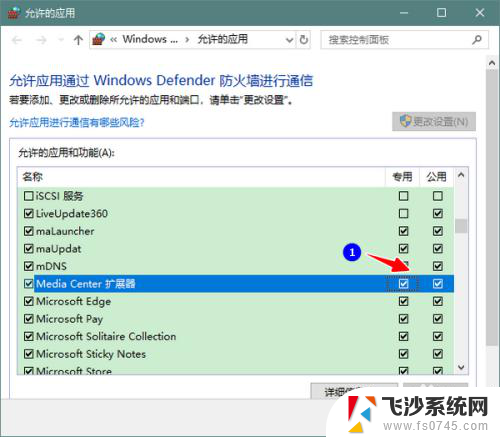
7.总结
1、同时按下快捷键 Win + S,打开搜索窗口
2、在搜索框中输入防火墙和网络保护,点击找到的结果进入
3、在新窗口点击更改设置,再拖动滚动条找到应用
4、最后勾选专用和公用,再点击确定即可
以上就是为什么电脑个别软件无法连接到网络的全部内容,如果有遇到相同情况的用户,可以按照小编的方法来解决。